何年の前に秋月さんで購入した「USBシリアル変換ケーブル」をWindows10で使用したいのですが、ドライバでコード10のエラーが出てしまいます。調べたところ解消する方法がありました。
実は今回使用したい 「USBシリアル変換ケーブル」は、別のWindows10のPCでは問題なく使えるのです。
別のPCにドライバをインストールしたときは、古いドライバ(Ver.1.5.0)をインストールして使用しました。今回も同じドライバを使ったのですが、Code10のエラーが出てしまいます。
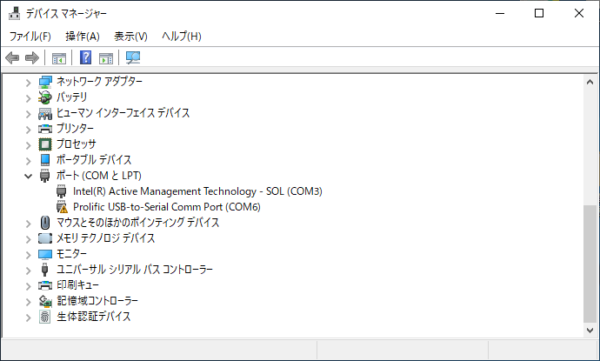
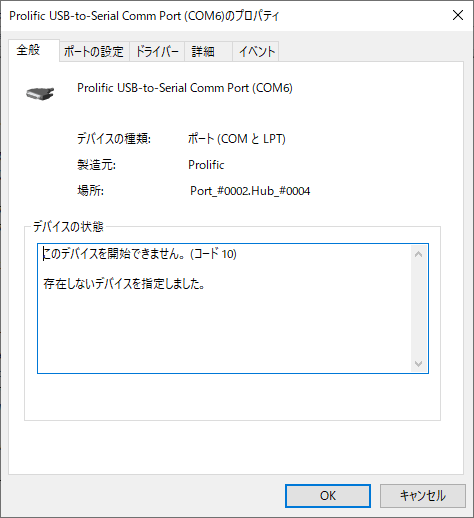
ポートのプロパティからドライバの更新を行ってみましたが、やはりcode10のエラーが出ます。
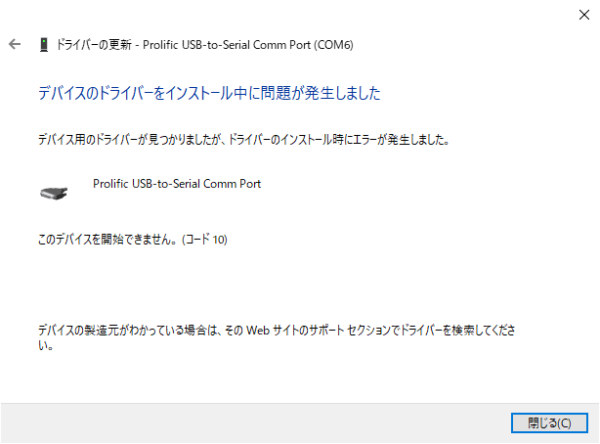
手持ちの別のバージョンのドライバを入れて見ましたが結果は同じでした。
新しいのを買うかと思いつつネットで検索してみたところ、良さそうな情報を発見!
こちらのコメント欄に有力情報がありました。
コメント欄のリンク先海外ページによると、Code10のエラーは Prolificが中国製の偽物チップ対策のために新しいチップを作り 、古いチップをサポートしないドライバを配布したのが原因だとか。
で、この海外ページで配布している”PL2303 Code 10 Fix”プログラムを一度実行すれば、互換性のないドライバをすべて削除し、Windowsが許可無しにドライバを更新しないようレジストリを変更し、そしてバージョン3.3.2.102互換のドライバをインストールしてくれるそうです。
早速インストールしてみました。
まずは次のページから “PL2303 Code 10 Fix”プログラム をダウンロードします。
ページの中程に「http://www.ifamilysoftware.com/Drivers/PL2303_64bit_Installer.exe」のリンクがあると思います。
Windowsが64bit版か32bit版かでプログラムが違うのでご注意ください。
64bit版 は「Windows 64-bit Fix for:」と書かれた後のリンクです。
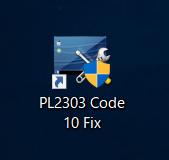
ダウンロードした “PL2303 Code 10 Fix”をインストールするとデスクトップにショートカットができます。
「USBシリアル変換ケーブル」をPCから抜いてから”PL2303 Code 10 Fix”を起動します。
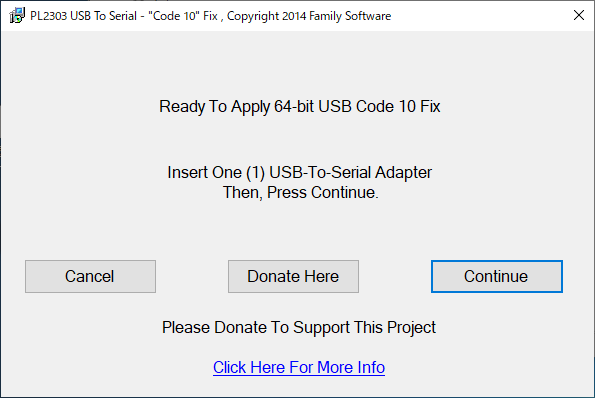
起動したら「USBシリアル変換ケーブル」をPCに接続し、”PL2303 Code 10 Fix”の画面右側にある「Continue」ボタンを押します。
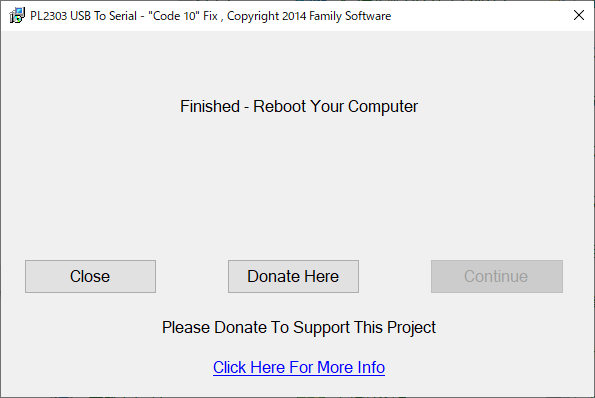
10秒もかからずに終わったかな?
終了後は画面右にある「Close」ボタンを押してから、PCを再起動します。
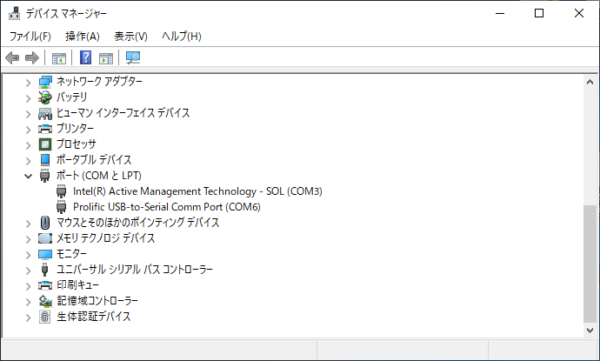
再起動後にデバイスマネージャーを確認したところCOM6のびっくりマークが消えてます。
動作確認したところ無事に通信もできました。
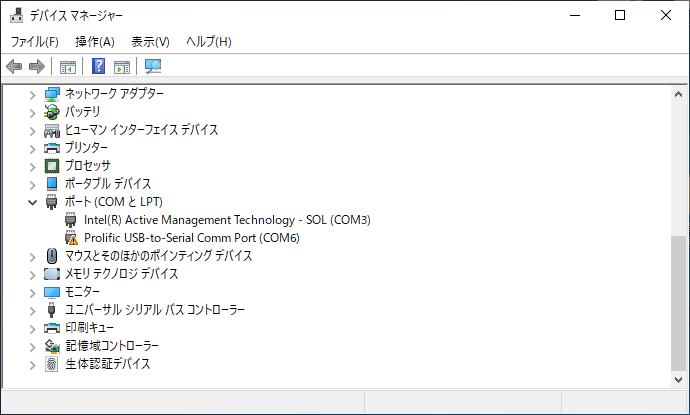
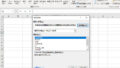
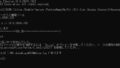


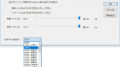

コメント